移花接木软件手机版下载(移花接木软件)
移花接木软件手机版下载(移花接木软件)
尊敬的网友们好!这篇文章主要是给大家详细描述关于“移花接木软件 怎么用”的核心内容以及“照片移花接木软件用法图解”的相关信息,希望对您有所帮助,请往下看。
喜欢拍风景的伙伴,常会发现一个问题——有些景色拍出来,美是美,但辨识度不高,让人看过就没了印象。
▼ 比如:走在海边,随手拍的美景

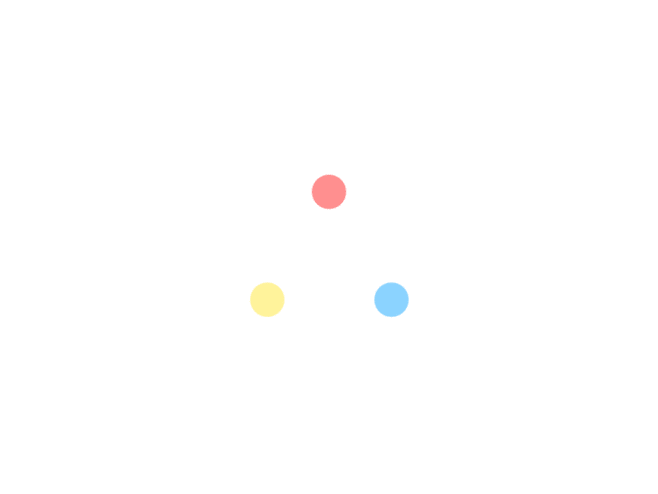
景色是很美,但看过就会没印象,因为网上类似的美景太多了。
怎样才能让同样的画面,有特点,有感觉呢?
▼ 不如,试着给“清高”的美景加点“人气儿”吧!

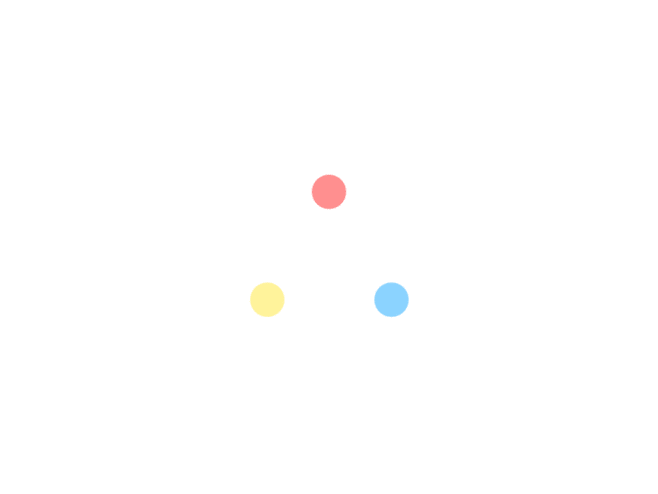
图片来自网络
画面中多个“海螺”,让美景马上有了“烟火”气息,不再是一张“画中风景”,而是有了身临其境的感觉。
▼ 哪怕是画面中多个“剪影”,都能让画面变的不一样!

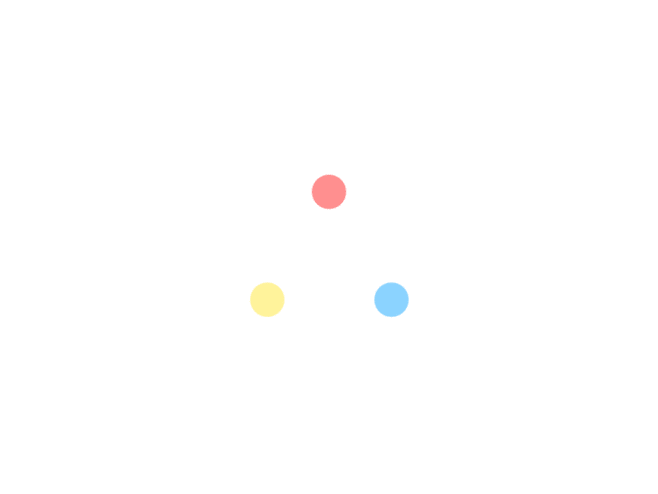
那么问题来了,我们手机的风景照,后期怎样给画面加点“人气”呢?
小月今天分享一个好玩的技巧,利用手机后期的“双重曝光”功能,来给照片加点活力。

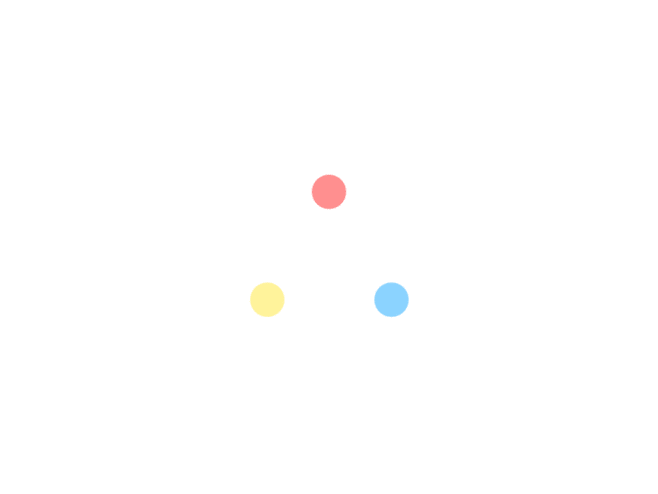
▼这张图其实是由两张图片:海面背景图+剪影合成

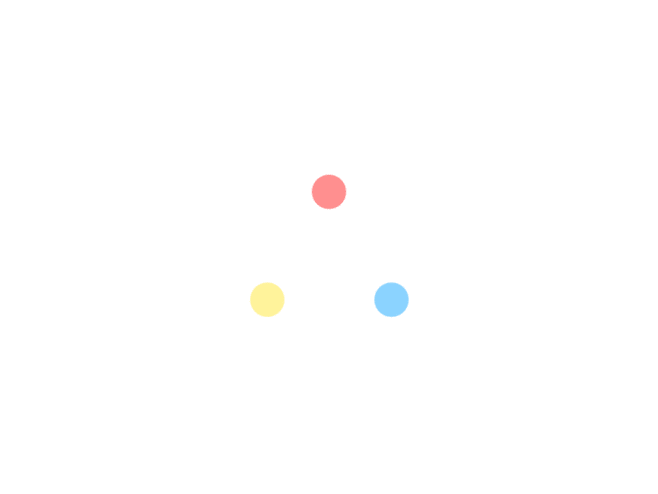
具体如何用手机后期APP*作,需要哪些步骤,小月就拆解成详细的方法分享给伙伴们,希望能有帮助。
一、用什么APP?

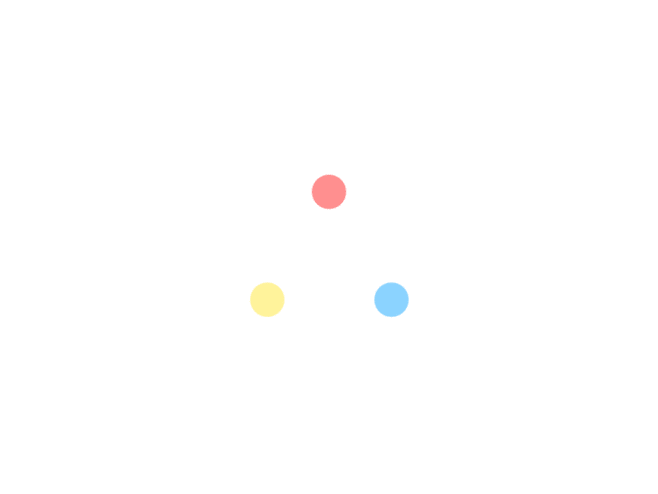
我们将用picsArt其中的“添加照片”功能,类似于“双重曝光”来实现以上两图合成效果。
二、手机如何制作?
▼ 开始制作前,需要准备两张图片:
1-背景图(大海或风景图片)
2-白色背景,人或物剪影

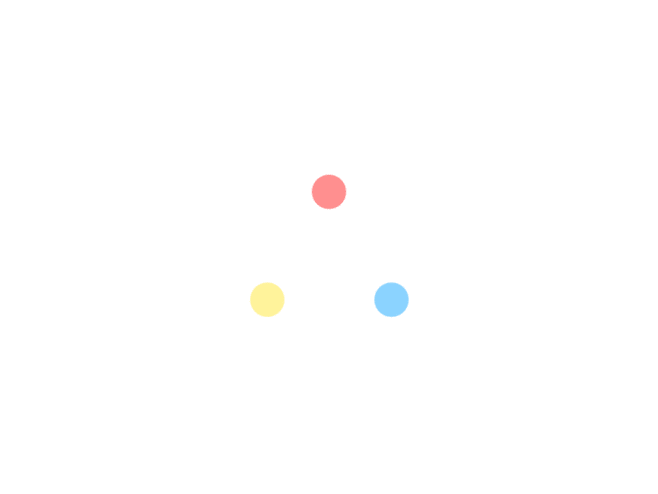
第一步:**背景图(风景照片)
1-点击“+”开始制作
2-选择“编辑”
3-**背景图(风景照片)

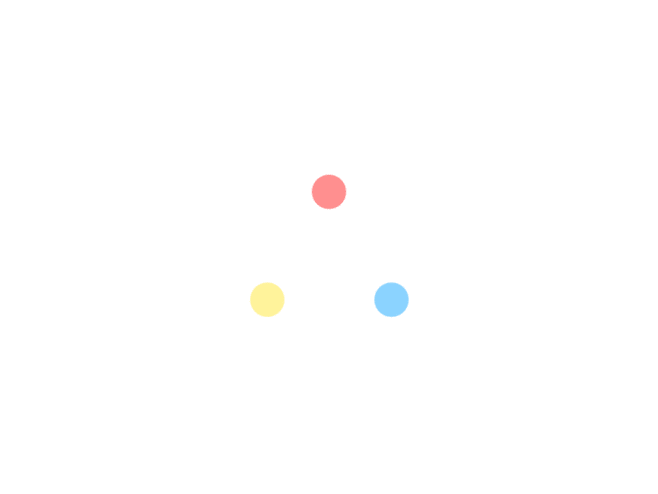
第二步:**前景(人物剪影)图片
1-点击“添加照片”
2-选择人物剪影图片
3-将剪影图**(提醒要**两次,一张人物,一张做人物倒影)
4-点击“Add”进入下一步

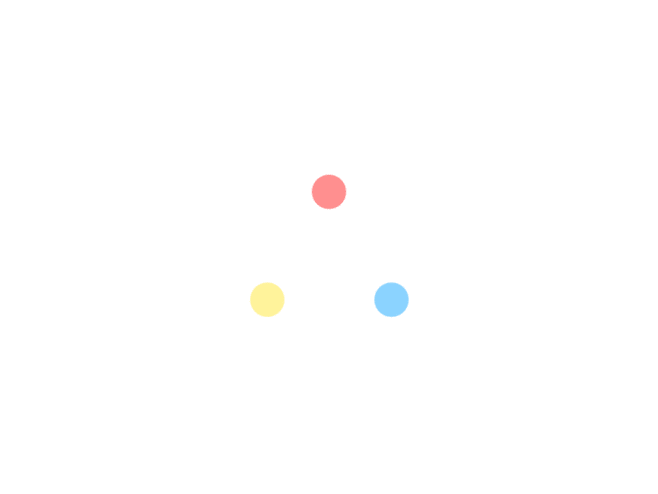
第三步:调整人物剪影,将其融入背景
· 也就是去掉人物剪影的白色背景,将其彻底与背景画面相融合。
1-选择“混合”工具
2-选择“正片叠加模式”,即可看到白色背景消失,人物剪影与背景融合

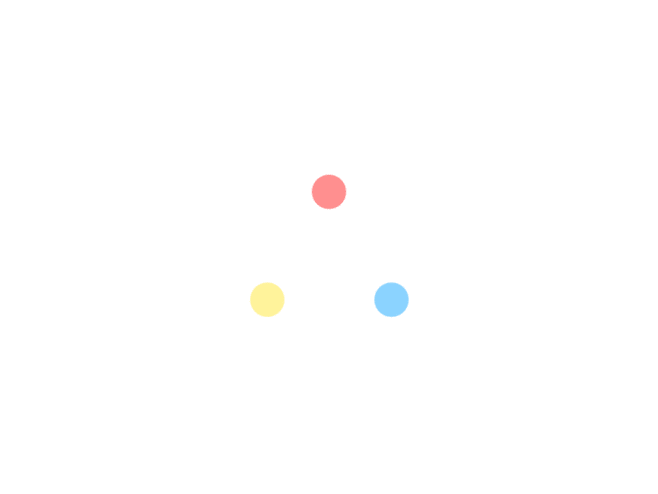
第四步:制作人物剪影的“倒影”
· 这步很关键,决定了人物与画面融合的逼真度
1\2\3-选中**的另一张“剪影”按以上第三步的方法,将剪影也与背景融合。
4-将刚调整好的剪影反转180度,与正立的另一个剪影行成折叠效果
5-选择“透明度”工具
6-加强“不透明度”,也就是将倒立的剪影变淡,成为更逼真的“倒影”。
7-点击“应用”保存此步*作

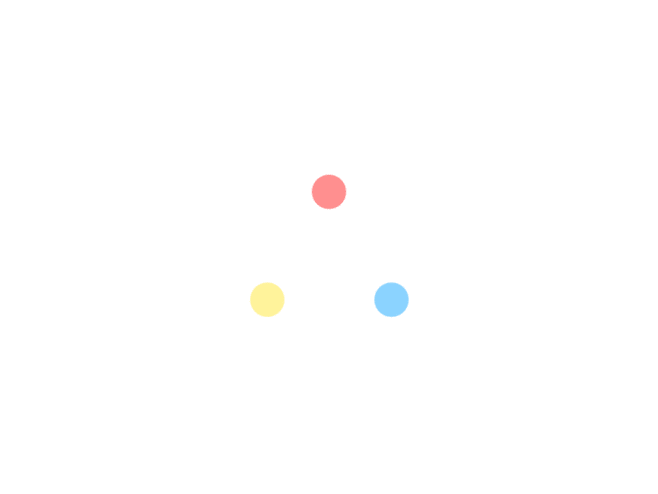
第五步:保存效果图
1-点击右上角“箭头”
2-点击“照片”保存

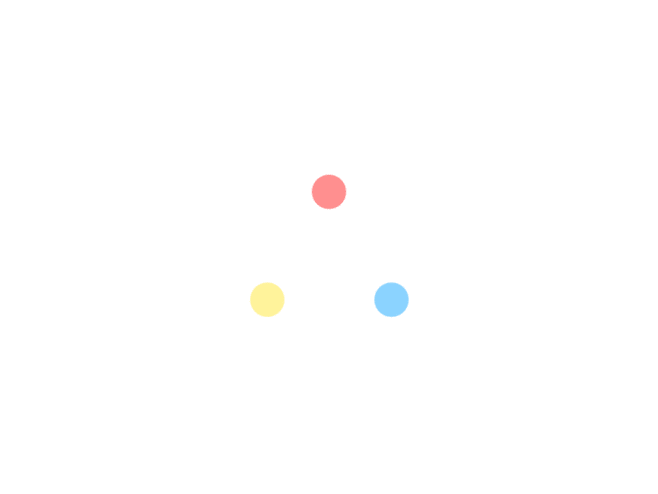
以上,为了让大家清晰每个制作步骤,拆解成详细的五步。其实熟练*作后几分钟就能搞定。当然,前提是你的思路和创意很清晰,决定了最终的效果。
▼ 比如:上图同样的背景,我们还可以加上一群人

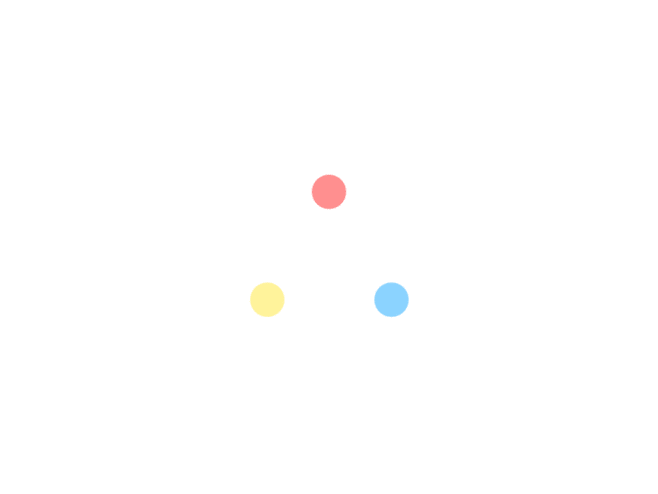
总结:以上内容就是关于移花接木软件手机版下载和移花接木软件的全部内容,是由小编认真整理编辑的,如果对您有帮助请收藏转发...感谢支持!
标签:



















